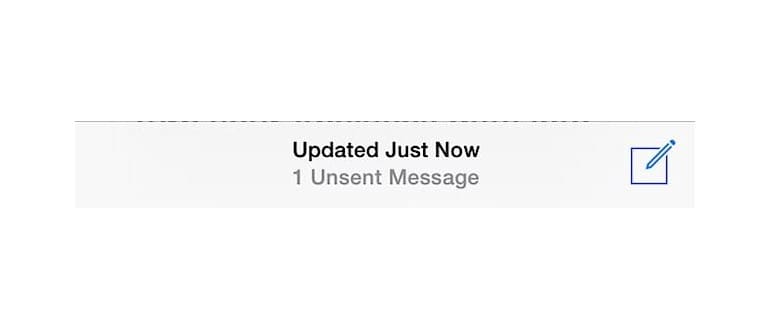Hai mai aperto l’app Mail sul tuo iPhone o iPad e trovato un avviso «Messaggio non inviato» nella parte inferiore dello schermo? Questo problema di solito si verifica quando si perde la connessione a Internet durante l’invio di un’email, un inconveniente piuttosto comune per chi vive in zone con scarsa ricezione cellulare o ha una rete Wi-Fi instabile. Anche se iOS tenta di inviare automaticamente il messaggio non appena il segnale torna disponibile, a volte questo non accade, e potrebbe essere necessario forzare il reinvio.
In questo articolo, vedremo come identificare i messaggi che sono rimasti bloccati e, soprattutto, come reinviarli affinché arrivino a destinazione come previsto. Per seguire questa guida, assicurati di avere almeno un messaggio contrassegnato come «Messaggio non inviato» all’interno dell’app Mail sul tuo iPhone o iPad; altrimenti, ti ritroverai in una cartella di posta vuota.
Come rinviare un «Messaggio non inviato» in Mail su iPhone e iPad
- Controlla che il tuo iPhone, iPad o iPod abbia una connessione Internet attiva.
- Dall’app Mail, tocca il testo «Mailbox» nella parte superiore della schermata Mail.
- Nel pannello Cassette postali, seleziona «Posta in uscita» per visualizzare i messaggi non inviati.
- Per reinviare il messaggio non inviato, utilizza l’opzione di refresh tirando giù lo schermo nella casella In uscita fino a quando non appare l’indicatore di rotazione.
- Se desideri eliminare il messaggio non inviato, tocca «Modifica», seleziona il messaggio e premi l’icona Cestino.
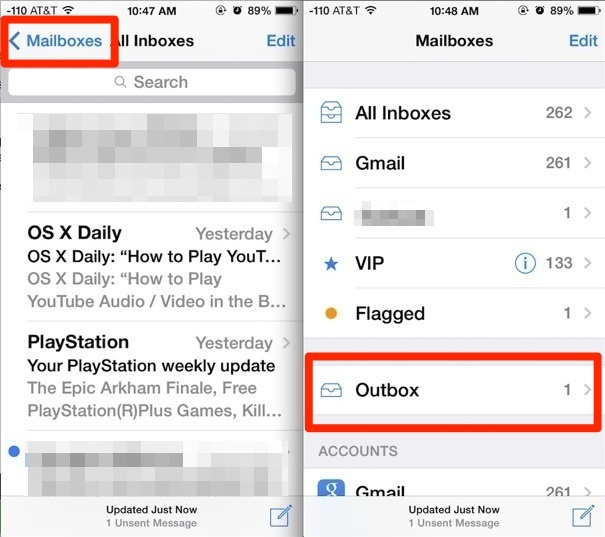
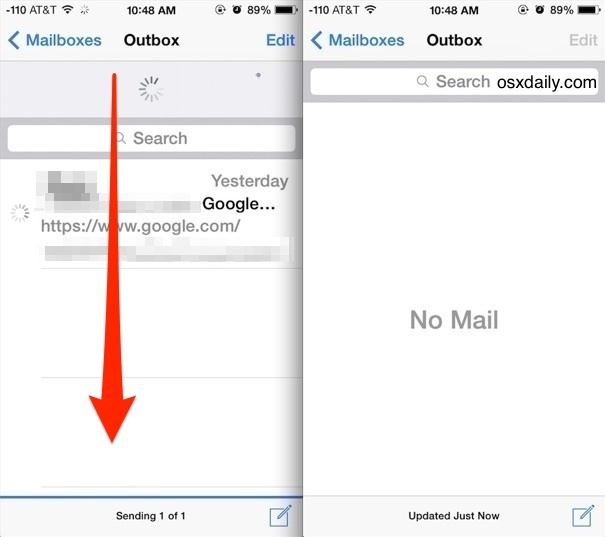
Se hai scelto di reinviare il messaggio, vedrai un’indicazione «Invio di # di #» nella parte inferiore della cartella Posta in uscita, accompagnata da una barra di avanzamento blu. Una volta che il messaggio è stato inviato correttamente, scomparirà dalla cartella In uscita, mostrando una schermata «No Mail».
È importante sottolineare che i messaggi non inviati sono spesso causati da problemi di connettività. Se riscontri ripetuti problemi con la rete cellulare, prova a connetterti a una rete Wi-Fi o a ripristinare le impostazioni di rete. Se il messaggio continua a rimanere nell’app Mail, controlla le impostazioni del server di posta in uscita; in alternativa, rimuovere e riaggiungere l’account di posta può spesso risolvere il problema.
Novità nel 2024: migliori pratiche per gestire i messaggi non inviati
Con l’aggiornamento di iOS nel 2024, ci sono nuove funzionalità che semplificano ulteriormente la gestione dei messaggi non inviati. Ad esempio, l’app Mail ora include avvisi più intelligenti che ti informano tempestivamente sui problemi di invio. Inoltre, è stata migliorata l’integrazione con iCloud, consentendo un accesso più rapido e sicuro alle tue email, anche in caso di interruzioni di rete.
Un’altra grande novità è la funzione di invio programmato, che permette di pianificare l’invio dei tuoi messaggi anche quando sai di avere una connessione instabile. Questo si rivela particolarmente utile per chi lavora in movimento o in aree con connessione limitata. Ricorda di tenere sempre l’app Mail aggiornata all’ultima versione per approfittare di tutti questi miglioramenti!